
William Charles
0
3344
540
Popisi za reprodukciju osnovna su komponenta Spotifyja. Usluga strujanja glazbe ne samo da ima kurirane kolekcije pjesama koje odgovaraju specifičnom raspoloženju, već možete napraviti i popise pjesama svojih omiljenih pjesama.
Međutim, upravljanje popisima za reprodukciju Spotify nije jednostavno i jednostavno kao što bi moglo biti, tako da smo sastavili popis savjeta koji će vam pomoći. Imajte na umu da se većina ovih savjeta uglavnom odnosi na Spotifyjeve radne površine.
Korištenje ovih savjeta, zajedno s našim detaljnim vodičem za Spotify, znači da biste trebali uživati u usluzi streaminga glazbe više nego ikad prije.
1. Pomicanje ili brisanje pjesama s popisa pjesama skupno
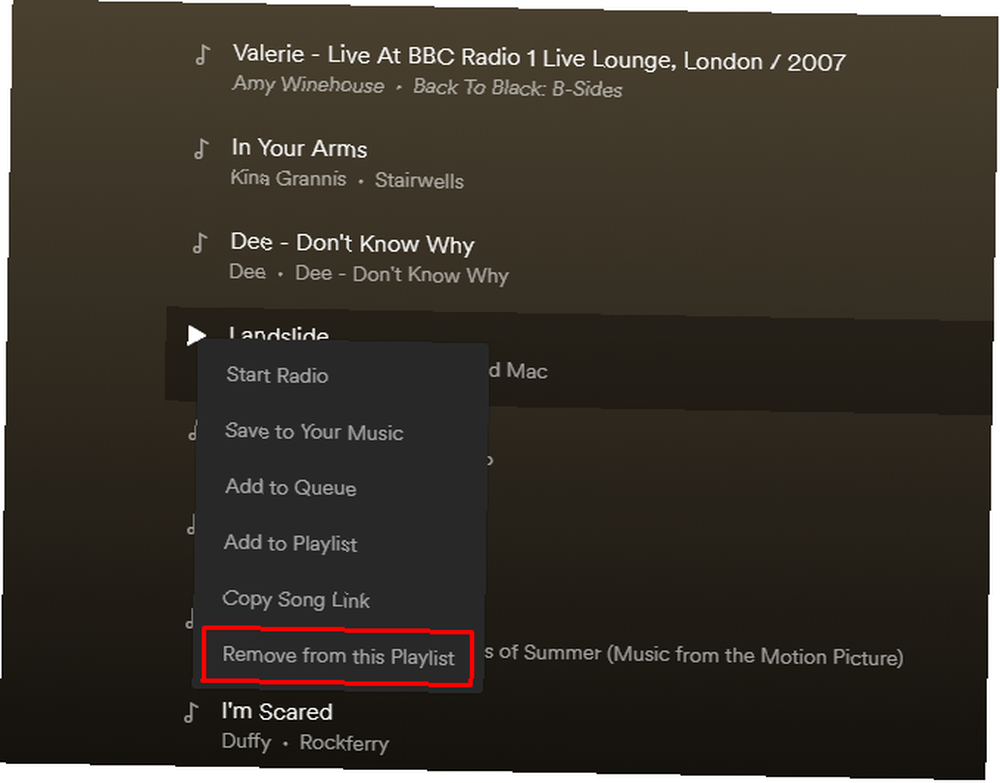
Možda postoje slučajevi kad se želite riješiti pjesama koje više ne volite. Prikladno je i to ako ih možete kretati po popisima pjesama u serijama.
Da biste to postigli, zadržite ctrl-ili cmd na Mac računalu za odabir više pjesama. Zatim ih povucite i ispustite da biste ih premjestili. U suprotnom, desnom tipkom miša kliknite jedan odabrani zapis i kliknite Ukloni s ovog popisa za reprodukciju.
Na popisu za reprodukciju također možete raditi s nekoliko pjesama uzastopno. Kliknite prvu, a zatim držite smjena dok odaberete posljednju. Ta radnja ističe sve tragove između njih dvoje. Nakon toga izbrišite ili premjestite blok pjesama pomoću gornjih koraka.
2. Uvezite iTunes popis za reprodukciju u Spotify
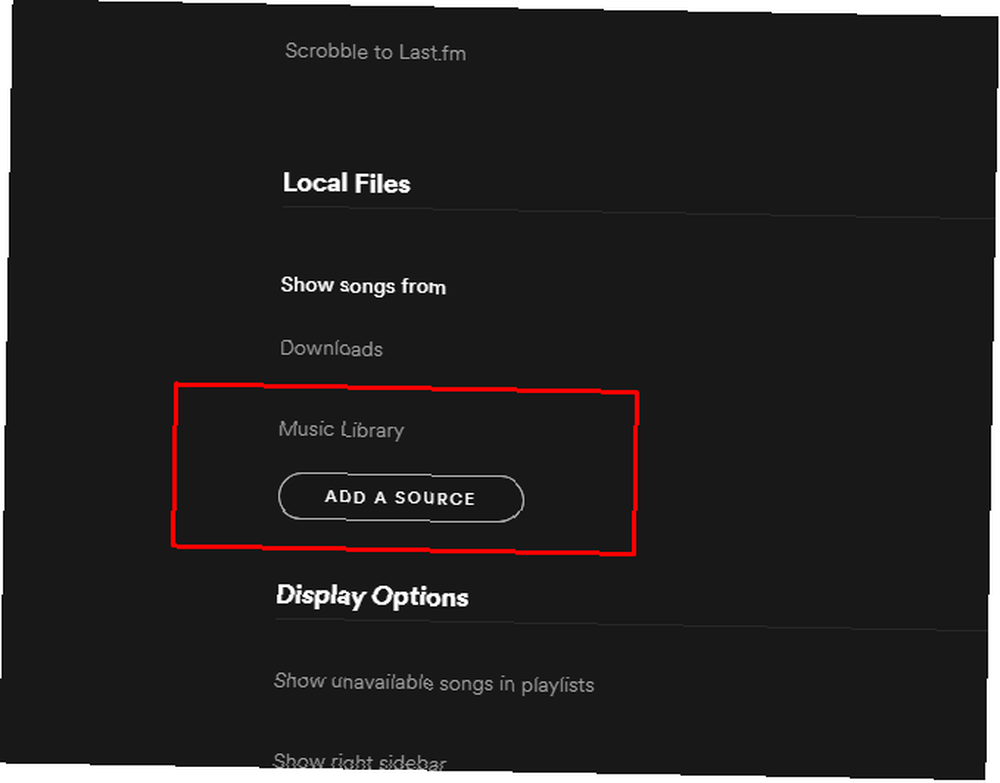
Kada koristite aplikaciju Spotify za radnu površinu, možete prenijeti iTunes popise za reprodukciju u Spotify uvozom. Prvo kopirajte željene iTunes pjesme i stavite ih u mapu radne površine. Zatim pokrenite Spotify i idite na Postavke, zatim postavke. Odande odaberite Dodajte izvor.
U prozoru datoteke odaberite mapu iTunes pjesama sa radne površine i kliknite Otvorena. Primijetite mapu koja se prikazuje na popisu Spotify izvora? Poništite svaki drugi izvor osim novo uvezene mape. Dok ste u Spotifyju, odaberite Datoteka, zatim Novi popis za reprodukciju.
Pogledajte u lijevom oknu Spotifyja i odaberite Lokalne datoteke opcija. Sve vaše pjesme koje su nedavno kopirane iz iTunesa i uvezene u Spotify nalaze se tamo. Odaberite ih sve pomoću Ctrl + A naredbu ako koristite Windows ili Cmd + A ako ste korisnik Maca. Zatim ih zalijepite na novi popis za reprodukciju. Na kraju, ponovno provjerite sve stavke na popisu Spotify izvora.
3. Identificirajte trenutni popis za reprodukciju
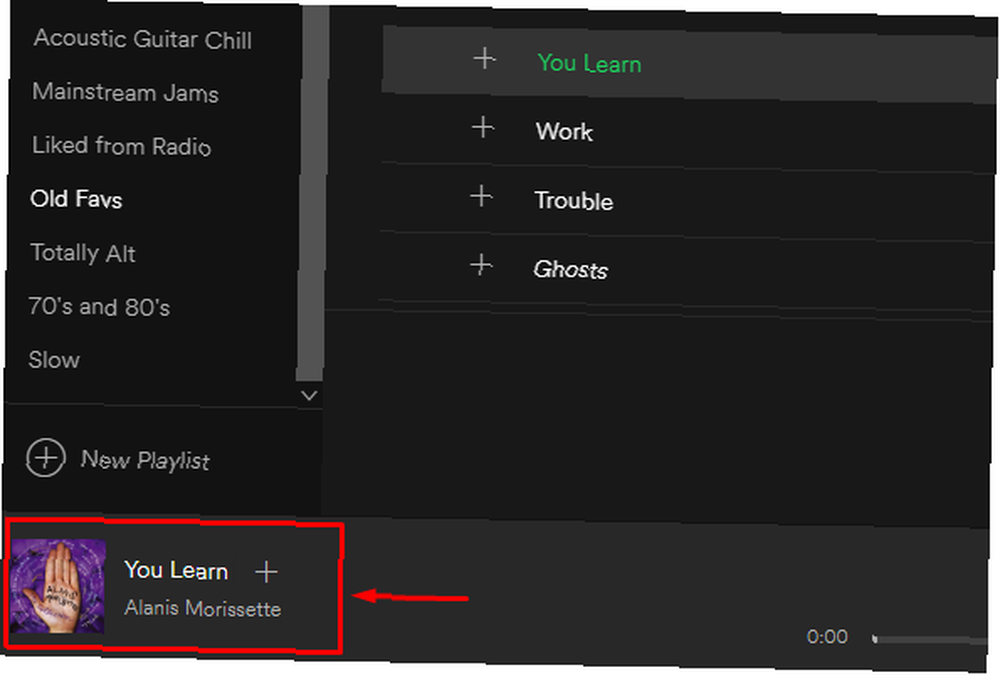
Ponekad možete čuti napjev na Spotifyju i želite znati koji popis za reprodukciju sadrži tu pjesmu. Kada koristite aplikaciju Spotify za radnu površinu, kliknite sliku mini albuma u donjem lijevom kutu.
Pazite samo da kliknete na donju polovicu slike, a ne na ikonu strelice prema gore - što samo povećava sliku popisa za reprodukciju. Klikom na odgovarajući odjeljak slike na popisu za reprodukciju taj se popis otvori u glavnom oknu Spotifyja, omogućavajući daljnju analizu.
4. Umnožavanje popisa za reprodukciju
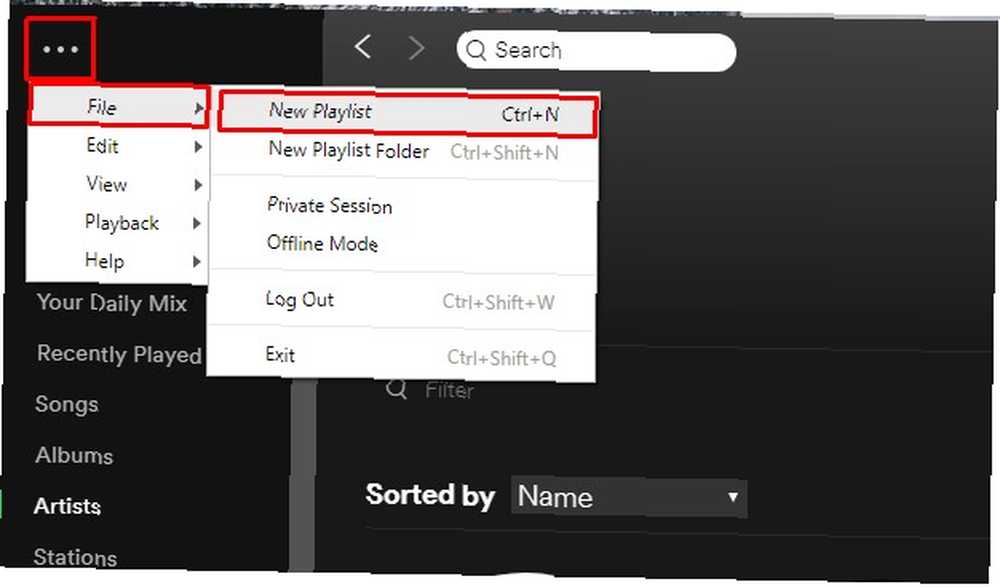
Možete prilagoditi svoje iskustvo Spotify. Spotify sada može kreirati prilagođene popise za reprodukciju Spotify sada možete kreirati prilagođene popise za reprodukciju. Inženjer Spotify pozvao je korisnike da isprobaju novi alat koji vam omogućuje izradu prilagođenih popisa za reprodukciju. A alat, nazvan Nelson, mogao bi vam pružiti beskrajne popise za reprodukciju Spotifyja. još više dupliciranjem popisa za reprodukciju. Na taj se način najnoviji kreira na vrh lijeve ploče Spotifyja, što je zgodno ako želite taj popis za reprodukciju lako pronaći. Zatim možete izbrisati izvorni popis za reprodukciju kako biste izbjegli višak nereda na Spotifyju ili ga zadržati ako planirate napraviti značajne promjene na duplikatom popisu za reprodukciju.
Da biste duplicirali popis za reprodukciju, idite na Datoteka, zatim Novi popis za reprodukciju na aplikaciji za radnu površinu. Zatim pronađite popis za reprodukciju koji biste duplicirali. Kliknite prvi naslov pjesme za odabir (ali ne reprodukciju) zapisa.
tisak Ctrl + A u sustavu Windows ili Cmd + A u Macu za odabir svih pjesama. Na kraju, kliknite i povucite označene pjesme na novi popis pjesama u lijevom oknu.
5. Brzo sve pjesme stavite u jedan popis za reprodukciju
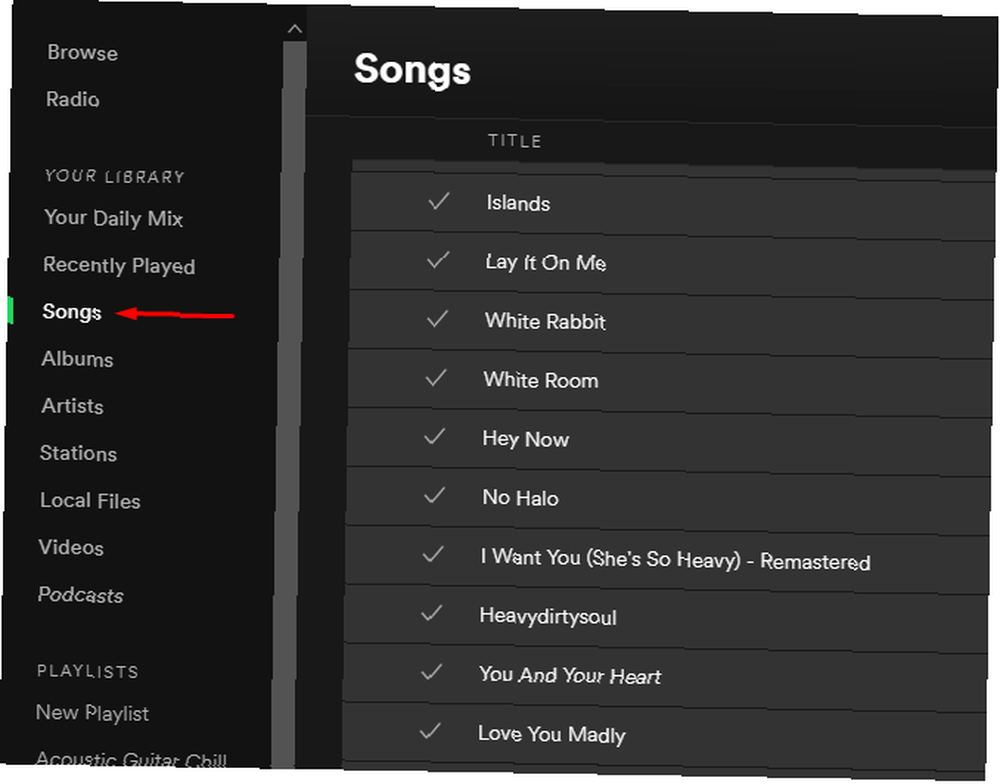
Većina ljudi segmentira Spotify pjesme u više popisa za reprodukciju. Međutim, također ih možete dodati na jedan ogroman popis.
Idite na aplikaciju Spotify za radnu površinu Datoteka, zatim Novi popis za reprodukciju. Zatim odaberite Pjesme od Vaša glazba odjeljak lijevog okna. Kliknite jednu pjesmu u tom odjeljku da biste je istaknuli. pritisni Ctrl + A naredbu u sustavu Windows ili Cmd + A u Macu da odaberete sve pjesme nakon toga. Na kraju, povucite ih sve, dok ih još imate, na svoj novi popis za reprodukciju.
6. Prenesite popis za reprodukciju na nekoga drugoga
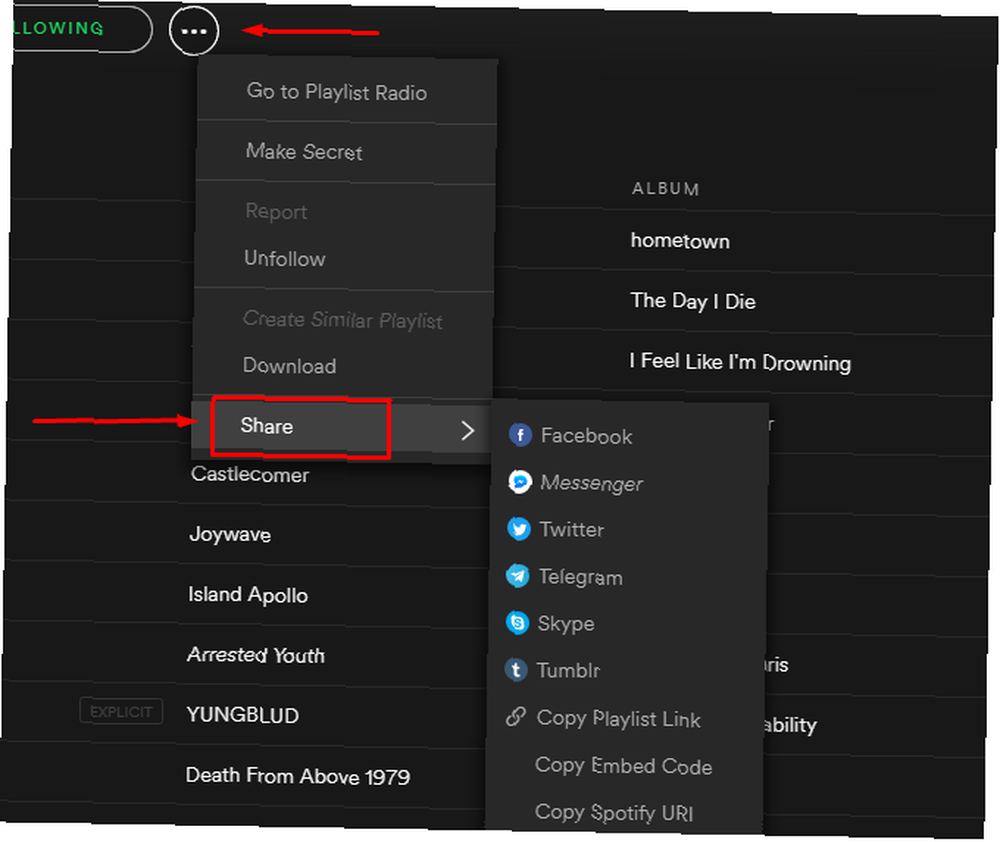
Obiteljski plan Spotifyja omogućuje do šest članova kućanstva da dobiju Premium za 14,99 USD mjesečno. A ako imate Spotify Family, postoji jednostavan način za članove obiteljskog računa za dijeljenje popisa za reprodukciju. Jednostavno je potrebno da svaka osoba ima WhatsApp ili račun e-pošte.
Prvo idite na lijevo okno Spotifyja i odaberite popis za reprodukciju. Kliknite gumb ikona s tri točke i odaberite Udio. Zatim odaberite bilo WhatsApp ili račun e-pošte da biste ga poslali primatelju. Jednom kada osoba dobije popis za reprodukciju, može ih koristiti Preuzmite preklopnu sklopku povezana s popisom pjesama za prenošenje pjesama na njihov račun.
7. Povucite pojedine pjesme na različite dijelove popisa
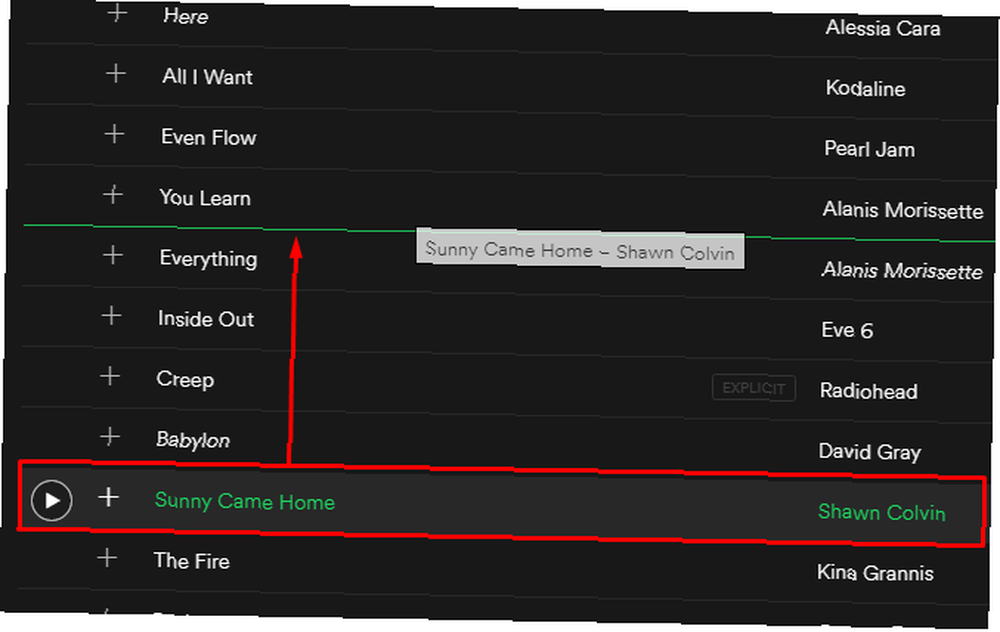
Među mnoštvom korisnih savjeta Spotify Bolje iskoristite Spotify pomoću ovih najboljih savjeta i trikova Bolje iskoristite Spotify pomoću ovih najboljih savjeta i trikova Ako ste uložili vrijeme i novac u popise za reprodukciju i pretplatu, ima smisla naučiti neke manje poznate funkcije i čuda koja Spotify klijent može ponuditi. U ovom postu ne možete zanijekati ... naučili ste kako skupno premještati ili brisati pjesme. Međutim, također je moguće premjestiti pojedinačne pjesme. Na taj način možete ih grupirati po umjetniku, žanru, albumu ili drugim zajedničkim karakteristikama.
Na aplikaciji Spotify za radnu površinu kliknite jednu pjesmu na popisu za reprodukciju da biste je odabrali. Zatim kliknite i povucite prema gore ili prema dolje. Pazite na neonsku zelenu liniju koja će se pojaviti. To znači da možete umetnuti pjesmu i preurediti redoslijed popisa. Pjesma koju pomičete uvijek se pojavljuje ispod zelene linije na popisu za reprodukciju. Otpustite tipku miša ili trackpad-a kada je pjesma tamo gdje želite.
8. Uredite sliku popisa za reprodukciju
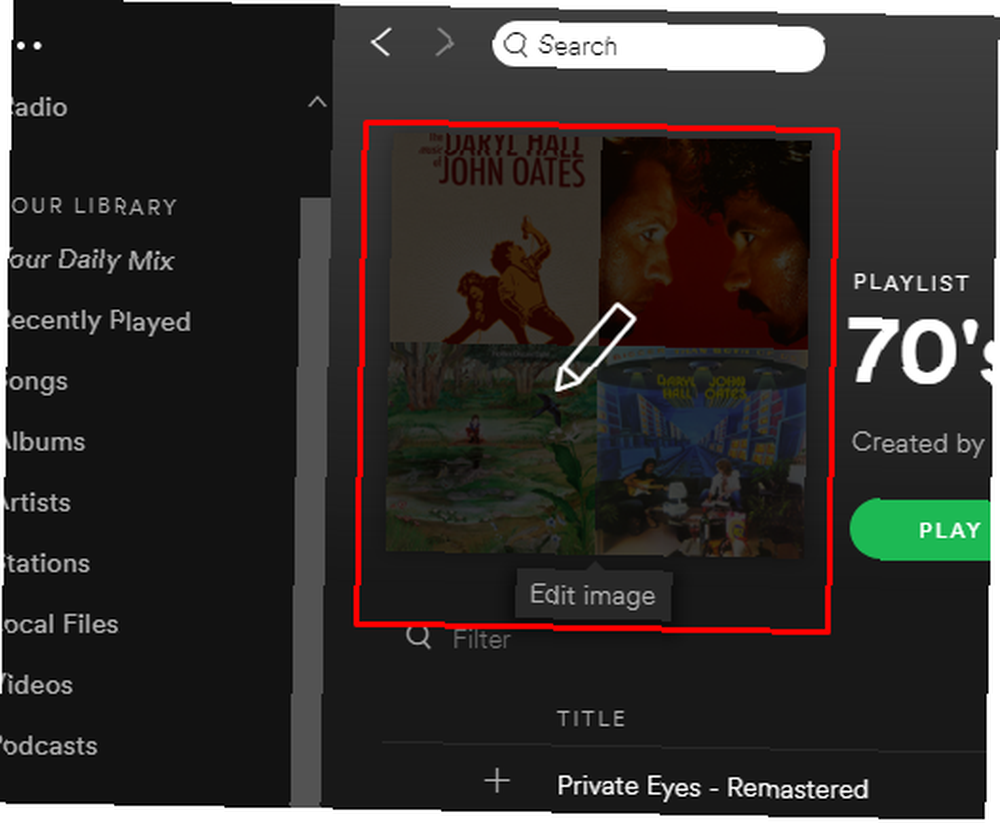
Slika povezana s popisom za reprodukciju često je naslovnica albuma ili snimka grupe. Može uključivati i druge relevantne slike. Na primjer, na popisu pjesama s prirodom možete vidjeti vodopad. Međutim, lako je promijeniti tu sliku na sve što želite.
Zadržite pokazivač iznad postojeće slike popisa za reprodukciju i kliknite na Ikona olovke. To se otvara Uređivanje pojedinosti popisa za reprodukciju kutija. Kliknite gumb Odaberite sliku gumb na slici s lijeve strane. Zatim odaberite datoteku s računala i kliknite Otvorena za potvrdu odabira. Na kraju kliknite zeleno Uštedjeti gumb u Uređivanje pojedinosti popisa za reprodukciju kutija.
Ako želite da vam Spotify popisi za reprodukciju izgledaju zadivljujuće, možete čak kreirati i vlastito umjetničko djelo. Kako stvoriti savršene umjetničke radove za svoje Spotify liste za reprodukciju Kako stvoriti savršene umjetničke radove za svoje Spotify liste za reprodukciju Sastavljanje popisa za reprodukciju Spotify je izvrsna zabava. Evo kako stvoriti savršeno umjetničko djelo za svoje popise za reprodukciju. .
Kako upravljate svojim Spotify popisima?
Ovi jednostavni, ali učinkoviti savjeti trebali bi vam pomoći u upravljanju popisima pjesama Spotify bez ikakvih komplikacija. Dakle, ako imate obitelj ili prijatelje koji redovito koriste Spotify, razmislite o tome da podijelite ove savjete s njima, uz neke praktične prečace na tipkovnici Spotify s našim cheat listom.
A ako želite saznati više o Premium verziji Spotifyja, pogledajte naš članak koji daje detalje o svemu što trebate znati o Spotify Premiumu. Konačno, ako želite opskrbiti svoju glazbenu kolekciju, isprobajte jedan od tih popisa za reprodukciju glazbe Best Spotify playliste koji će se koristiti kao pozadinska glazba Najbolji Spotify playlisti koji se koriste kao pozadinska glazba Ako tražite glazbu za reprodukciju u pozadini, pronašli smo najbolje popise za reprodukciju Spotifyja koji se koriste kao pozadinska glazba. .











